【微星小飛機超頻軟件】微星小飛機超頻軟件提供下載(MSI Afterburner) v4.6.4 官方正式中文版
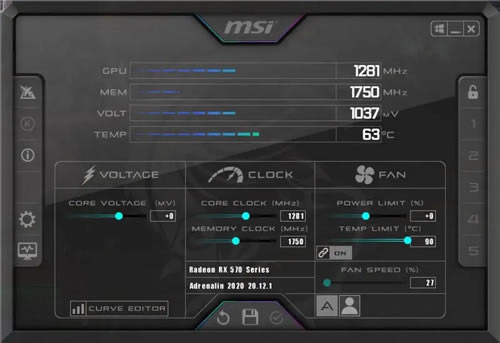
- 軟件類型:系統軟件
- 軟件語言:簡體中文
- 授權方式:免費軟件
- 更新時間:2024-10-06
- 閱讀次數:次
- 推薦星級:
- 運行環境:WinXP,Win7,Win10,Win11
軟件介紹
微星小飛機超頻軟件(MSI Afterburner)是一款由微星官方所推出的多功能、操作易的顯卡超頻輔助工具,這款軟件采用了純中文操作界面并且完美支持微星旗下的AMD和NVIDIA全系列顯卡,相關用戶在這里可以按照自己的想法對顯卡各種數據進行微調操作,這樣一來就能夠很好的提升了顯卡性能,給用戶非常不錯的使用體驗。
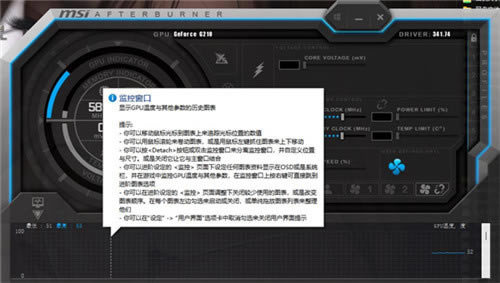
微星小飛機超頻軟件全新加入了OSD硬件監控圖表功能,這樣一來用戶即便在游戲過程中也能夠非常清晰的看到顯卡各種運行狀態,包括了核心/顯存頻率、核心占用率、核心溫度、風扇轉速,以及游戲幀率等等,這樣就能夠幫助用戶及時發現各種問題,然后并加以修復,相信這樣就能夠使得游戲、軟件運行變得更加方便。
功能特色
1、超頻工具
探索超越顯示卡的極限范圍聽起來很危險,其實操作起來比想像中容易許多,MSI Afterburner操頻工具容易使用的介面,讓消費者能夠簡易、精確的設定顯示卡各項參數。當使用者想要提高GPU時脈和電壓時又怕高溫會傷害硬件設備,只要透過Afterburner設定風扇轉速就能輕易在效能表現與溫度中取得最佳平衡。
2、硬件監控
唯有清楚掌握您硬件設備的各項數據,才能透過精確的硬件調校喚醒沉睡的潛能,為您帶來超頻或玩游戲時的極致體驗,而這一切都要從明確的數據監察開始。硬件監控系統讓使用者能夠獲取硬件即時資訊,如溫度、usage、時脈速度和電壓。在游戲過程中,使用者可以定制化想看關注的硬件資訊展示在螢幕上,讓您完全掌握您的硬件設備。
3、三重超電壓功能
為滿足超頻者不停歇挑戰極限的渴望,微星科技開發三重超電壓功能,支持玩家調整顯示核心、記憶體、PLL電壓,細膩掌握每一個最小細節最大化極致效能表現。
4、定制化風扇設定
H散熱效能對提升顯示卡表現至關重要,微星Afterburner軟體讓玩家定制化調節風扇轉速,自行設定您需要的散熱效果。
5、FPS計數器
微星Afterburner中FPS計數器功能提供最即時的每秒顯示張數資訊于螢幕上,協助玩家在游戲中持續監控硬件表現與超頻設定。
6、支持64-BIT
為支持微星產品的使用者,在64-bit系統平臺使用率越來越高的情況下,微星Afterburner也為使用64-bit作業系統的玩家提供全面且完整的支持!
7、定制化使用者介面
MSI Afterburner提供多種介面外觀風格供玩家選擇,同時能自行設定顯示在介面上的監控選項。
8、支持多國語言
微星Afterburner廣受世界各國玩家喜愛,支持多國語言介面,使用者可依需求自行設定。
9、KOMBUSTOR 燒機測試程式
MSI Afterburner具備強大的超頻、調校與監控功能,在市場上獲得廣大回響,引發熱烈討論與應用。然而為了讓玩家們能穩定進行超頻,MSI特別與FurMark進行技術合作,打造Kombustor燒機測試程式。全面整合了所有超頻與測試功能,使用者能輕松檢視超頻設定下的系統穩定性與散熱表現。 Kombustor燒機測試程式支持最新的DirectX以及OpenGL版本。
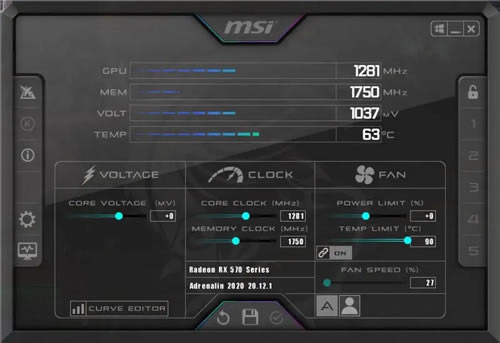
微星小飛機使用教程
1、去本站官網下載MSI Afterburner這個軟件,也就是微星小飛機,在搜索欄搜索即可,根據提示下載最新的版本。安裝完成以后桌面上會有一個綠色的應用圖標。我們雙擊圖標開始應用。
2、進入到界面就可以很只管的通過微星小火箭看到我們硬件參數,以及硬件實時狀態,是不是很方便呢。

3、我們點擊設置按鈕,我們可以在后臺對相關參數進行調試。

4、我們點擊監控,我們可以看到下面菜單欄,有cpu溫度、顯存頻率、風扇轉數、游戲幀數等選項,根據你需求進行勾選,并在在OSD上顯示前面打上√。此致微星小火箭的設置就到此結束。
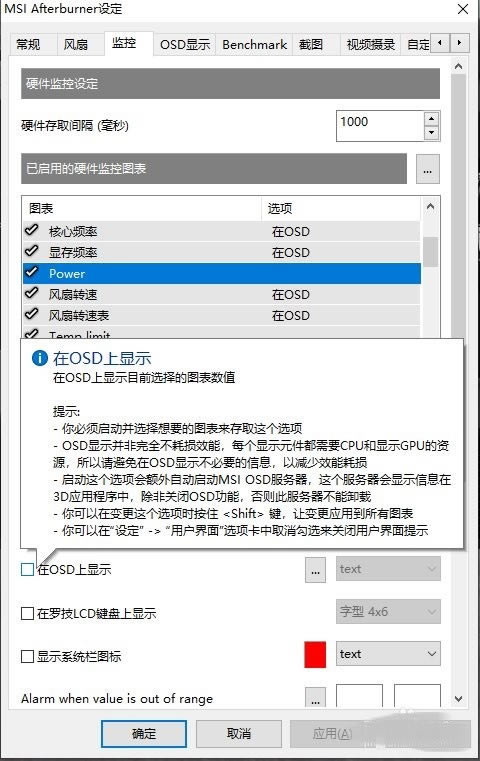
5、我們點擊osd顯示,我們設置一個快捷開啟鍵,隨后我們打開一個游戲,這樣我們就能在游戲里監控我們硬件數據。
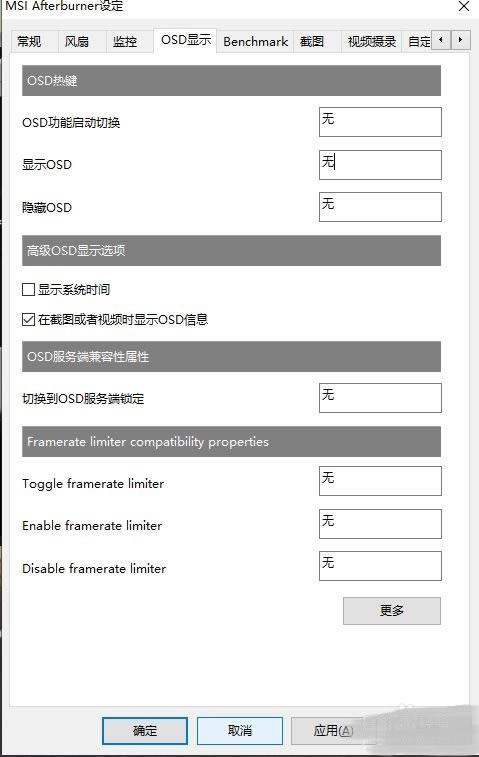
常見問題
1、啟動軟件時提示DirectX相關的警告
安裝軟件時DirectX驅動未安裝成功,請聯網運行RivaTuner Statistics Server安裝路徑下的程序:RivaTuner Statistics Server\Redist\dxwebsetup.exe。
2、打開游戲后沒有在左上角顯示數據
確保兩個軟件都在運行。
3、部分游戲不會觸發數據顯示
有幾種情況:游戲太老,RTSS無法識別;游戲用的圖形接口不常見,需要調高RTSS的檢測靈敏度。這里有個例外,《毀滅戰士:永恒》只能在菜單界面顯示RTSS,游戲界面無法顯示,推測是使用的圖像渲染方式不同,導致RTSS的圖像被覆蓋。
4、不是游戲的程序也會顯示數據
這個問題在斗魚的pc軟件上見過,推測是軟件使用了與游戲相同的圖形渲染功能,導致被RTSS識別,于是顯示數據在其上。
這種情況要么關閉軟件,要么打開RTSS主界面,關閉左上角“Show On-Screen Display”選項,需要使用時再打開。
5、在設置界面感覺卡頓
這種情況會在部分以集顯進行屏幕顯示的筆記本上出現,原因是msi為了讀取獨顯數據會啟動一下獨顯,但是部分電腦會在數據讀取完成后又關閉獨顯,導致每秒鐘都會開關一次獨顯,導致卡頓。解決方法有兩種,取消讀取獨顯相關的數據,或者打開一個以獨顯運行的軟件即可。
6、先啟動游戲,再啟動檢測軟件
如果msiafterburner是后啟動的,它需要延遲一段時間才能在游戲中顯示,大約十幾秒的時間。但是不建議在游戲運行中啟動它,因為本人發現部分游戲在這種情況下會出現閃退問題。
7、軟件后臺占用問題
一般情況下,這個軟件是可以當作溫度、cpu占用監控軟件使用的,對電腦的性能占用極低,cpu占用只有百分之零點幾。但是部分電腦在空載狀態(不運行后臺占用軟件,不操作電腦)下,該軟件會對cpu的負載造成影響,筆記本出現該問題的情況居多,是一個名為“System”的系統進程導致的,cpu占用達到5%~10%。
本人推測不同電腦獲取硬件數據的方式不同,部分電腦會出現類似上述第5條的問題,cpu空載時讀取數據會導致占用提升。該情況下筆記本cpu的功耗會維持在輕度負載(功率5-10w)的狀態,無法切換為待機狀態(功率1w左右),會影響筆記本的待機時間。如果你的筆記本有這種問題,建議不插電的時候把這個軟件關閉。

